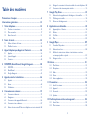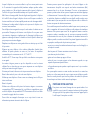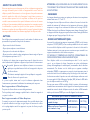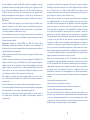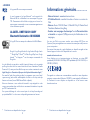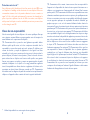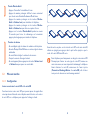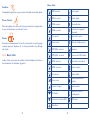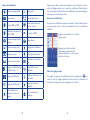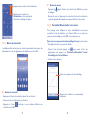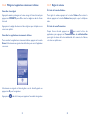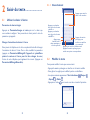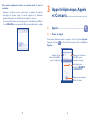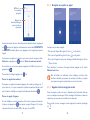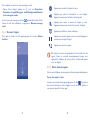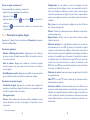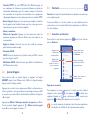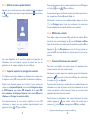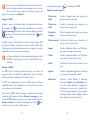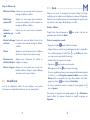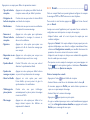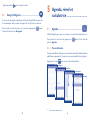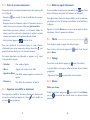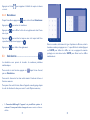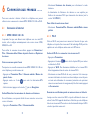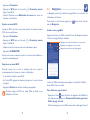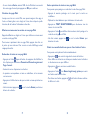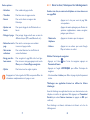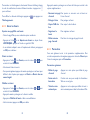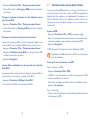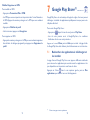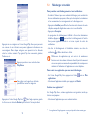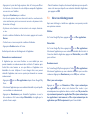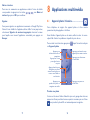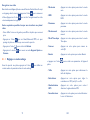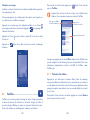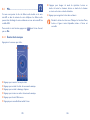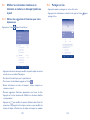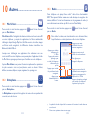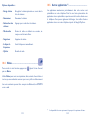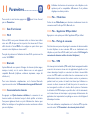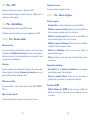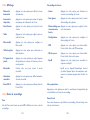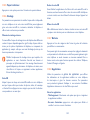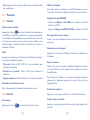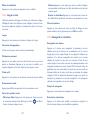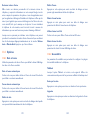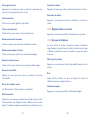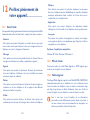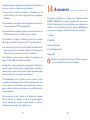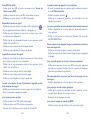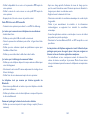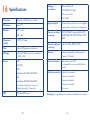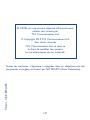Alcatel 6045Y Manuel utilisateur
- Catégorie
- Les smartphones
- Taper
- Manuel utilisateur

Pour obtenir des informations détaillées sur l’utilisation du téléphone, accédez au site www.alcatelonetouch.com et
téléchargez le guide d’utilisateur complet. Sur ce site Web, vous pouvez également consulter la rubrique FAQ, procéder à
des mises à jour de logiciels, etc.

1 2
Table des matières
Précautions d’emploi ����������������������������������������������������������������4
Informations générales �����������������������������������������������������������12
1 Votre téléphone ����������������������������������������������������������������15
1.1 Touches et connecteurs ..........................................................................15
1.2 Mise en marche .........................................................................................17
1.3 Écran d’accueil ...........................................................................................21
2 Saisir du texte �������������������������������������������������������������������33
2.1 Utiliser le clavier à l’écran .......................................................................33
2.2 Modifier le texte ........................................................................................34
3 Appel téléphonique, Appels et Contacts ������������������������36
3.1 Appeler ........................................................................................................36
3.2 Journal d’appels ..........................................................................................43
3.3 Contacts ......................................................................................................44
4 SMS/MMS, Gmail/E-mail, Google Hangouts �������������������50
4.1 SMS/MMS .....................................................................................................50
4.2 Gmail/E-mail ...............................................................................................57
4.3 Google Hangouts ......................................................................................65
5 Agenda, réveil et calculatrice �������������������������������������������66
5.1 Agenda .........................................................................................................66
5.2 Heure ..........................................................................................................68
5.3 Calculatrice .................................................................................................71
6 Connexion aux réseaux ����������������������������������������������������73
6.1 Connexion à Internet ...............................................................................73
6.2 Navigateur ...................................................................................................76
6.3 Connexion à des appareils Bluetooth ..................................................86
6.4 Connexion à un ordinateur ....................................................................87
6.5 Retirer la carte microSD de votre téléphone en toute sécurité ..88
6.6 Partager la connexion de données mobiles de votre téléphone ...88
6.7 Connexion à des réseaux privés virtuels ............................................90
7 Google Play Store �������������������������������������������������������������92
7.1 Rechercher des applications à télécharger et les installer ..............92
7.2 Télécharger et installer ............................................................................94
7.3 Gérer vos téléchargements ....................................................................96
8 Applications multimédia ��������������������������������������������������98
8.1 Appareil photo / Caméra ........................................................................98
8.2 Galerie .......................................................................................................101
8.3 YouTube .....................................................................................................103
8.4 Mix ..............................................................................................................105
9 Google Maps ��������������������������������������������������������������������107
9.1 Connaître Ma position ...........................................................................107
9.2 Rechercher un lieu ..................................................................................108
9.3 Afficher les instructions relatives à un itinéraire en voiture,
en transport public ou à pied ..............................................................109
9.4 Partager un lieu .......................................................................................110
10 Autres �������������������������������������������������������������������������������111
10.1 Mes fichiers ...............................................................................................111
10.2 Dictaphone ...............................................................................................111
10.3 Radio ..........................................................................................................112
10.4 Notes .........................................................................................................113
10.5 Autres applications .................................................................................114
11 Paramètres ����������������������������������������������������������������������115
11.1 Sans fil et réseaux ...................................................................................115
11.2 Appareil .....................................................................................................119
11.3 Personnel ...................................................................................................125
11.4 Système ......................................................................................................129
12 Profitez pleinement de votre appareil �������������������������133
12.1 Smart Suite ...............................................................................................133
12.2 Mise à niveau ............................................................................................134

3 4
www.sar-tick.com
Ce produit est conforme à la limite nationale de
DAS de 2,0 W/kg. Les valeurs de DAS maximales
spécifiques peuvent être consultées à la page 8 de ce
guide d’utilisation.
Lorsque vous transportez ce produit ou que vous le
portez à proximité de votre corps, vous devez soit
utiliser un accessoire homologué tel qu’un étui, soit le
maintenir à une distance de 1,5 cm de votre corps, afin
de respecter les exigences en matière d’exposition
aux radiofréquences. Notez que ce produit peut
transmettre des ondes même si aucun appel n’est en
cours.
Précautions d’emploi ������������������
Avant d’utiliser votre téléphone, lisez ce chapitre avec attention. Le fabricant ne
pourra être tenu responsable des conséquences résultant d’une utilisation impropre
et/ou non conforme aux instructions contenues dans le manuel.
• SÉCURITÉ EN VÉHICULE :
Compte tenu des études qui démontrent que l’usage d’un téléphone mobile lors
de la conduite d’un véhicule représente un facteur réel de risque, même lorsqu’il
est associé à un dispositif mains libres (kit véhicule, casque à écouteurs, etc.), le
conducteur doit s’abstenir de toute utilisation de son téléphone tant que le véhicule
n’est pas à l’arrêt.
Lorsque vous conduisez, abstenez-vous d’utiliser votre téléphone ou même votre kit
piéton pour téléphoner ou écouter de la musique. L’utilisation de ces équipements
présente un danger et est susceptible d’être sanctionnée par la loi dans certaines
régions.
Sous tension, votre téléphone émet des ondes électromagnétiques qui peuvent
perturber l’électronique de bord de votre véhicule, tels que les systèmes antiblocage
de freins (ABS), les airbags, etc. Par conséquent, afin d’éviter tout problème, veuillez
respecter les précautions suivantes :
- ne pas poser votre téléphone sur le tableau de bord ou dans une zone de
déploiement de l’Airbag ;
- vous assurer auprès du constructeur automobile ou de son concessionnaire de la
bonne isolation de votre téléphone mobile par rapport aux ondes de radiofréquence.
• CONDITIONS D’UTILISATION :
Pour optimiser les performances du téléphone, il est conseillé de l’éteindre de temps
à autre.
Veillez à éteindre votre téléphone dans un avion ou à le paramétrer en "Mode avion".
Veillez à éteindre votre téléphone en milieu hospitalier, sauf dans les zones
éventuellement réservées à cet effet. Comme d’autres types d’équipements
courants, les téléphones mobiles peuvent perturber le fonctionnement de dispositifs
électriques, électroniques ou utilisant des radiofréquences.
Veillez à éteindre votre téléphone à proximité de gaz ou de liquides inflammables.
Respectez les règles d’utilisation affichées dans les dépôts de carburants, les
stations-service, les usines chimiques et sur tous les sites où des risques d’explosion
pourraient exister.
13 Garantie ���������������������������������������������������������������������������136
14 Accessoires ���������������������������������������������������������������������138
15 Dépannage �����������������������������������������������������������������������139
16 Spécifications �������������������������������������������������������������������145

5 6
Certaines personnes peuvent être prédisposées à des crises d’épilepsie ou des
évanouissements lorsqu’elles sont exposées aux lumières intermittentes (flash)
notamment dans le cas des jeux électroniques. Ces crises ou évanouissements
peuvent se produire même chez une personne n’ayant aucun antécédent épileptique
ou d'évanouissement. Si vous avez déjà connu ce type d’expérience, ou si vous avez
un antécédent d’expérience semblable dans votre famille, veuillez consulter votre
médecin avant de jouer aux jeux vidéo sur votre téléphone mobile ou d’utiliser les
fonctions incorporant des lumières intermittentes.
Il est conseillé aux parents de surveiller leurs enfants lorsque ceux-ci jouent aux jeux
vidéo ou manipulent des fonctions du téléphone mobile intégrant des stimulations
lumineuses. Toute personne ayant connu l’un des symptômes suivants : convulsion,
contraction oculaire et musculaire, perte de conscience, mouvements incontrôlés
ou désorientation doit cesser de jouer et désactiver les stimulations lumineuses du
téléphone portable, et consulter un médecin. Pour prévenir l’apparition éventuelle de
ces symptômes, veuillez prendre les précautions qui suivent :
- ne pas jouer ou activer des stimulations lumineuses lorsque vous êtes fatigué(e) ou
en manque de sommeil ;
- faire des pauses de 15 minutes au minimum toutes les heures ;
- jouer dans une pièce bien éclairée ;
- garder une bonne distance par rapport à l’écran
- arrêter de jouer si vos mains, poignets ou bras deviennent engourdis, et ne pas
reprendre la partie avant plusieurs heures ;
- si l’engourdissement persiste pendant ou après la partie, cesser le jeu et consulter
un médecin.
Vous pouvez parfois ressentir un certain inconfort au niveau de vos mains, bras,
épaules, cou ou d’une autre partie du corps en jouant sur votre téléphone portable.
Suivez les conseils préconisés pour éviter les problèmes de tendinite, de syndrome
du tunnel carpien ou d’autres troubles musculo-squelettiques.
PROTÉGER VOTRE AUDITION
Pour prévenir tout éventuel dommage de votre capacité auditive, il est
conseillé de ne pas écouter de la musique à volumes très élevés pendant
de longues périodes. Soyez prudent lorsque vous tenez l’appareil près de
l’oreille lorsque le haut-parleur est utilisé.
Lorsque le téléphone est sous tension, veillez à ce qu’il ne se trouve jamais à moins
de 15 centimètres d’un appareil médical (stimulateur cardiaque, prothèse auditive,
pompe à insuline, etc.). En cas d’appel, notamment, veillez à porter le téléphone à
l’oreille du côté opposé au stimulateur cardiaque ou à la prothèse auditive.
Afin d’éviter un dommage auditif, décrochez l’appel avant d’approcher le téléphone
de l’oreille. De même, éloignez le téléphone de votre oreille lorsque vous utilisez la
fonction mains libres, car le volume amplifié pourrait causer des dommages auditifs.
Ne laissez pas les enfants utiliser le téléphone et/ou jouer avec le téléphone et ses
accessoires sans surveillance.
Votre téléphone étant un appareil monocoque, le cache arrière et la batterie ne sont
pas amovibles. N’essayez pas de démonter votre téléphone. Si vous passez outre
cette instruction, la garantie ne s’appliquera pas. Le démontage du téléphone peut
également endommager la batterie et entraîner une fuite de liquide de batterie qui
peut provoquer une réaction allergique.
Manipulez votre téléphone avec soin et gardez-le dans un endroit propre et à l’abri
de la poussière.
N’exposez pas votre téléphone à des conditions défavorables (humidité, pluie,
infiltration de liquides, poussière, air marin, etc.). Les limites de température
recommandées par le constructeur vont de -10 °C à +45 °C.
Au-delà de +45 °C, l’écran risque d’être peu lisible ; cette altération est temporaire
et sans gravité.
Les numéros d’urgence peuvent ne pas être disponibles sur tous les réseaux
cellulaires. Vous ne devez donc pas vous reposer uniquement sur votre téléphone
mobile pour émettre des appels d’urgence.
Ne tentez pas d’ouvrir, de démonter ou de réparer vous-même votre téléphone.
Évitez de faire tomber, de jeter ou de tordre votre téléphone.
N’utilisez pas votre téléphone si l’écran en verre est endommagé, cassé ou fêlé pour
éviter toute blessure.
Évitez de le peindre.
N’utilisez votre téléphone mobile qu’avec des batteries, chargeurs et accessoires
recommandés par TCL Communication Ltd. et ses filiales, et compatibles avec votre
modèle de téléphone. La responsabilité de TCL Communication Ltd. et de ses filiales
ne saurait être engagée dans le cas contraire.
Pensez à faire une sauvegarde électronique ou une copie écrite de toutes vos
informations importantes mémorisées dans le téléphone.

7 8
• RESPECT DE LA VIE PRIVÉE :
Nous vous rappelons que vous devez respecter les lois et règlements en vigueur dans
votre pays concernant la prise de clichés et l’enregistrement de sons à l’aide d’un
téléphone portable. Conformément à ces lois et règlements, il est parfois strictement
interdit de prendre des clichés et/ou d’enregistrer la voix d’autres personnes ou
tout autre attribut personnel et de les reproduire ou diffuser, car cela peut être
considéré comme une atteinte à la vie privée. L’utilisateur seul est tenu de s’assurer
qu’il dispose d’une autorisation préalable pour enregistrer des conversations privées
ou confidentielles, ou prendre une photo d’une autre personne. Le fabricant, le
distributeur ou vendeur de votre téléphone mobile (y compris l’opérateur) déclinent
toute responsabilité résultant d’une utilisation inappropriée du téléphone mobile.
• BATTERIE :
Votre téléphone étant un appareil monocoque, le cache arrière et la batterie ne sont
pas amovibles. Les précautions d’emploi sont les suivantes :
- Ne pas ouvrir le cache de la batterie.
- Ne pas éjecter, remplacer et ouvrir la batterie.
- Ne pas percer le cache arrière du téléphone.
- Ne pas jeter au feu ou dans les ordures ménagères une batterie usagée, ni l’exposer
à des températures supérieures à 60 °C.
Le téléphone et la batterie étant un appareil monocoque, ils doivent être mis au
rebut conformément à la législation en vigueur sur la protection de l’environnement.
Le symbole figurant sur votre téléphone, sa batterie et ses accessoires
signifie que ces produits doivent, en fin de vie, être rapportés à des points
de collecte sélective :
- Déchetteries municipales équipées de bacs spécifiques à ces appareils
- Bacs de collecte sur les points de vente
Ils y seront recyclés, évitant ainsi le rejet de substances réglementées dans
l’environnement, et permettant la réutilisation des matériaux qui la composent.
Dans les pays membres de l’Union Européenne :
Ces points de collecte sélective sont accessibles gratuitement.
Tous les produits portant le marquage « poubelle barrée » doivent être rapportés à
ces points de collecte.
Dans les pays non membres de l’Union Européenne :
Il convient de ne pas jeter les équipements marqués d’une « poubelle barrée » dans
les poubelles ordinaires si votre pays ou région dispose des structures de collecte
et de recyclage adaptées, mais de les rapporter à ces points de collecte pour qu’ils
y soient recyclés.
ATTENTION : RISQUE D’EXPLOSION EN CAS DE REMPLACEMENT PAR UN
TYPE INCORRECT DE BATTERIE. RECYCLAGE DES BATTERIES USAGÉES SELON
LES INSTRUCTIONS.
• CHARGEURS
Les chargeurs alimentés par secteur sont prévus pour fonctionner à une température
ambiante située entre : 0 °C et 40 °C.
Les chargeurs de votre téléphone mobile sont conformes à la norme de sécurité des
matériels de traitement de l’information et des équipements de bureau, et destinés
uniquement à cet usage. Ils sont conformes à la directive sur l’éco-design 2009/125/
CE. Étant donné que les spécifications électriques peuvent changer d’un pays à l’autre,
un chargeur acheté dans un pays peut ne pas fonctionner dans un autre pays. N’utilisez
le chargeur que pour l’usage pour lequel il a été conçu.
• ONDES ÉLECTROMAGNÉTIQUES :
La preuve de la conformité aux exigences internationales (ICNIRP) ou à la directive
européenne 1999/5/CE (R&TTE) est une condition préalable à la mise sur le marché
de tout modèle de téléphone mobile. La protection de la santé et de la sécurité de
l’utilisateur, ainsi que de toute autre personne, constitue un aspect essentiel de ces
exigences internationales et de la directive européenne.
CET APPAREIL EST CONFORME AUX DIRECTIVES INTERNATIONALES EN
MATIÈRE D’EXPOSITION AUX ONDES RADIOÉLECTRIQUES
Votre téléphone mobile est un émetteur/récepteur radio. Il a été conçu de
sorte à ne pas dépasser les limites d’exposition aux ondes radioélectriques
(champs électromagnétiques de radiofréquence) recommandées dans les directives
internationales. Ces directives ont été établies par un organisme scientifique
indépendant (ICNIRP) et comprennent une marge de sécurité importante visant à
assurer la sécurité de tous les individus, quel que soit leur âge ou leur état de santé.
Les directives en matière d’exposition aux ondes radioélectriques utilisent une unité
de mesure appelée le Débit d’Absorption Spécifique (DAS). La limite de DAS établie
pour les téléphones mobiles est de 2 W/kg.
Des tests pour mesurer le DAS sont réalisés à l’aide de positions de fonctionnement
normalisées avec une transmission radio de l’appareil à son niveau de puissance certifié
maximal dans toutes les bandes de fréquence testées. Les valeurs de DAS maximales
établies par les directives ICNIRP pour ce modèle d’appareil sont les suivantes :
DAS maximal pour ce modèle et conditions de mesure�
DAS mesuré pour une utilisation à
proximité du visage
GSM 900+Wi-Fi 1.631 W/kg
DAS mesuré lorsque l’appareil est
porté à même le corps
GSM 900+Wi-Fi 0.713 W/kg

9 10
En cours d’utilisation, les valeurs de DAS réelles relatives à cet appareil se situent en
général bien au-dessous des valeurs spécifiées ci-dessus. Ceci s’explique par le fait
que, pour des motifs d’efficacité du système et en vue de réduire les interférences
au niveau du réseau, la puissance de fonctionnement de votre appareil mobile
diminue automatiquement lorsque l’appel ne nécessite pas un fonctionnement à
pleine puissance. Plus la puissance émise par l’appareil est faible, plus la valeur de
DAS diminue.
La mesure du DAS lorsque l’appareil est porté à même le corps a été réalisée à une
distance de séparation de 15mm. Afin de respecter les directives d’exposition aux
radiofréquences alors que l’appareil est utilisé et porté contre le corps, celui-ci doit
se trouver au minimum à cette distance du corps.
Si vous n’utilisez pas un accessoire homologué, assurez-vous que le produit utilisé ne
présente aucune trace de métal et que le téléphone est placé par rapport au corps à
la distance minimale indiquée.
L’Organisation Mondiale de la Santé (OMS) et la FDA, US Food and Drug
Administration (administration américaine des aliments et des médicaments) a
déclaré que les personnes qui souhaitent réduire leur exposition peuvent utiliser un
dispositif mains libres pour maintenir le
téléphone à distance de leur tête et de leur corps lors des appels, ou réduire le temps
passé au téléphone.
Par ailleurs, par mesure de prudence et bien qu’aucun danger lié à l’utilisation d’un
téléphone mobile n’ait été prouvé, le Ministère de la santé recommande d’utiliser le
téléphone dans de bonnes conditions de réception telles qu’indiquées sur l’écran du
téléphone (quatre ou cinq barres). ll est en outre recommandé d’utiliser le kit mains
libres et dans ce cas, lors d’une communication, d’éloigner le téléphone du ventre
pour les femmes enceintes, et du bas ventre pour les adolescents.
Votre téléphone est équipé d’une antenne intégrée. Veillez à ne pas la toucher,
ni à la détériorer afin de bénéficier d’une qualité de fonctionnement optimale en
communication.
Pour plus d’informations, vous pouvez accéder au site www.alcatelonetouch.com.
Vous trouverez également des informations concernant les champs électromagnétiques
et la santé publique sur le site suivant : http://www.who.int/peh-emf.
Votre téléphone est équipé d’une antenne intégrée. Veillez à ne pas la toucher ni
à la détériorer, afin de bénéficier d’une qualité de fonctionnement optimale en
communication.
Les appareils mobiles offrent une large gamme de fonctions, il existe donc plusieurs
méthodes pour les utiliser autres que contre l’oreille. L’appareil doit être compatible
avec le kit mains libres ou le câble de données USB. Si vous utilisez un autre
accessoire, assurez-vous que le produit utilisé ne présente aucune trace de métal et
que le téléphone se trouve à au moins 15mm du corps.
Veuillez noter que certaines de vos données personnelles peuvent être partagées
avec l’appareil principal. Il est de votre responsabilité de protéger vos données
personnelles, de ne pas les partager avec des appareils non autorisés ou appartenant
à des tierces parties, et connectés au vôtre. Pour les produits dotés de fonctions
Wi-Fi, connectez-vous uniquement sur des réseaux Wi-Fi de confiance. De même,
si vous utilisez votre appareil en tant que point d’accès, sécurisez le réseau. Ces
précautions vous aideront à empêcher tout accès non autorisé sur votre appareil.
Votre produit peut stocker des informations personnelles dans divers emplacements,
y compris sur une carte SIM, une carte mémoire et la mémoire intégrée. Veillez
à supprimer ou effacer toutes les informations personnelles avant de recycler, de
retourner ou de donner votre produit. Choisissez vos applications et mises à jour
avec soin, et procédez à leur installation uniquement si elles proviennent de sources
fiables. Certaines applications peuvent affecter les performances de votre produit et/
ou accéder à des informations privées, y compris aux détails de vos comptes, données
d’appels, informations de localisation et ressources réseau.
Notez que les données partagées avec TCL Communication Ltd. sont stockées
conformément à la législation applicable en matière de protection des données. À ces
fins, TCL Communication Ltd. met en œuvre et maintient des mesures techniques et
organisationnelles appropriées pour protéger l’ensemble des données personnelles,
par exemple contre tout traitement non autorisé ou illégal ainsi que la perte
accidentelle ou la destruction ou l’endommagement de ces données personnelles de
manière à ce que les mesures prises puissent fournir un niveau de sécurité approprié
eu égard :
(i) aux possibilités techniques disponibles,
(ii) aux coûts de mise en œuvre de ces mesures,
(iii) aux risques découlant du traitement des données personnelles, et
(iv) à la sensibilité des données personnelles traitées.
Vous pouvez accéder, examiner et modifier vos informations personnelles à tout
moment en vous connectant à votre compte utilisateur, visitant votre profil utilisateur
ou en nous contactant directement. Au cas où vous nous demanderiez de modifier
ou supprimer vos données personnelles, nous pourrions exiger des preuves de votre
identité avant que nous puissions répondre à votre demande.

11 12
• LICENCES
Le logo microSD est une marque commerciale.
Le nom, la marque et les logos Bluetooth
®
sont la propriété de
Bluetooth SIG, Inc., et l’utilisation de ces nom, marque et logos par
TCL Communication Ltd. et filiales est régie par une licence. Les
autres marques commerciales et noms commerciaux appartiennent
à leurs détenteurs respectifs.
ALCATEL ONETOUCH 6045Y
Bluetooth Declaration ID D026266
Le logo Wi-Fi est une marque de certification de la Wi-Fi Alliance.
Google, le logo Google, Android, le logo Android, Google Search
TM
, Google Maps
TM
, Gmail
TM
, YouTube, Google Play Store, Google
Latitude
TM
et Hangouts
TM
sont des marques commerciales de
Google Inc.
Le robot Android est reproduit ou modifié à partir de l’œuvre créée et partagée
par Google et utilisé selon les termes décrit dans la licence d’attribution Creative
Commons 3.0 (le texte peut être affiché lorsque vous touchez et maintenez le texte
Légal Google dans Paramètres\A propos du téléphone\Information légale)
(1)
Vous avez fait l’achat d’un produit qui utilise les programmes open source (http://
opensource.org/) mtd, msdosfs, netfilter/iptables et initrd en code objet, ainsi que
d’autres sous licence (licence GNU General Public et Apache).
Nous vous fournirons, si vous en faites la demande, la copie intégrale des codes
sources correspondants, dans un délai de trois ans suivant la distribution du produit
par TCL Communication Ltd..
Vous pouvez télécharger les codes sources depuis le site http://sourceforge.net/
projects/alcatel/files/. Le code source est disponible gratuitement sur Internet.
(1)
Cette fonction est disponible selon les pays.
Informations générales ���������������
•Adresse Internet : www.alcatelonetouch.com
•N° Hotline Alcatel : consultez la brochure « Services » ou notre site
Web.
• Adresse: Room 1910-12A, Tower 3, China HK City, 33 Canton Road,
Tsimshatsui, Kowloon, Hong Kong
• Accéder aux marquages électronique: Touchez Paramètres\Lois
et sécurité ou composez *#07# pour avoir plus d’information sur les
marquages
(1)
.
Sur notre site Web, vous pouvez consulter notre rubrique FAQ (Foire aux
Questions). Vous pouvez également nous contacter directement par e-mail pour nous
poser toute question.
Une version électronique de ce guide d’utilisation est disponible en anglais et dans
d’autres langues, en fonction de la disponibilité sur le serveur :
www�alcatelonetouch�com
Votre téléphone est un émetteur-récepteur qui fonctionne sur réseau GSM
quadribande (850/900/1800/1900 MHz), UMTS quadribande (850/900/1900/2100) et
LTE FDD (1/3/7/8/20).
Cet appareil est conforme aux recommandations essentielles et autres dispositions
pertinentes contenues dans la Directive 1999/5/EC. Le texte intégral de la Déclaration
de Conformité de votre téléphone est disponible sur le site Internet : www.
alcatelonetouch.com.
(1)
Cette fonction est disponible selon les pays.

13 14
Protection contre le vol
(1)
Votre téléphone mobile s’identifie par le biais d’un numéro de série (IMEI) inscrit
sur l’étiquette de l’emballage et dans la mémoire de votre téléphone. Nous vous
recommandons vivement, lors de la première utilisation, de noter ce numéro en
tapant * # 0 6 # et de le garder précieusement. Il pourra vous être demandé par la
police ou par votre opérateur en cas de vol. Grâce à ce numéro, votre téléphone
mobile pourra être bloqué et sera donc inutilisable par une tierce personne, même
si celle-ci change la carte SIM.
Clause de non-responsabilité
Selon la version logicielle de votre téléphone et les services spécifiques offerts par
votre opérateur, certaines différences peuvent apparaître entre la description du
manuel utilisateur et le comportement du téléphone.
TCL Communication Ltd. ne pourra être tenu légalement responsable desdites
différences, quelles qu’elles soient, ou de leur conséquences éventuelles dont la
responsabilité ne pourra être imputée qu’au seul opérateur. Ce téléphone peut
contenir des données, y compris des applications et des logiciels sous forme
exécutable ou de code source, soumises par des tiers en vue de leur ajout dans le
présent téléphone (« Données de tierces parties »). Toutes les données de tierces
parties incluses dans ce téléphone sont fournies « telles quelles », sans garantie
d’aucune sorte, expresse ou implicite, y compris sans garantie implicite de qualité
marchande, d’adéquation à un objectif ou un usage particulier/une application
tierce, d’interopérabilité avec d’autres données ou applications de l’acheteur et de
non-atteinte aux droits d’autrui. L’acheteur reconnaît que TCL Communication
Ltd. satisfait toutes les obligations de qualité lui incombant en tant que fabricant de
téléphones et d’appareils mobiles en matière de droits de propriété intellectuelle.
(1)
Vérifiez la disponibilité de ce service auprès de votre opérateur.
TCL Communication Ltd. ne saurait, à aucun moment, être tenu responsable de
l’incapacité ou de l’impossibilité des données de tierces parties à fonctionner sur ce
téléphone ou en interaction avec d’autres appareils de l’acheteur. Dans la mesure
permise par la loi, TCL Communication Ltd. décline toute responsabilité envers toute
réclamation, revendication, poursuite ou action en justice et, plus spécifiquement, mais
de façon non restrictive, toute action en responsabilité civile délictuelle, s’appuyant
sur une supposition quelconque de responsabilité découlant de l’utilisation, par
quelque moyen que ce soit, ou de la tentative d’utilisation desdites données de
tierces parties. En outre, les présentes données de tierces parties, mises à disposition
gratuitement par TCL Communication Ltd., pourront être sujettes ultérieurement à
des mises à jour ou des mises à niveau payantes. TCL Communication Ltd. décline
toute responsabilité à l’égard de tels coûts supplémentaires, dont la prise en charge
incombe au seul acheteur. La disponibilité des applications peut varier en fonction des
pays et des opérateurs. La liste des applications et logiciels potentiellement fournis
avec les téléphones ne doit en aucun cas être considérée comme un engagement
de la part de TCL Communication Ltd.. L’acheteur doit utiliser cette liste à titre
d’information uniquement. Par conséquent, TCL Communication Ltd. ne peut être
tenu responsable de l’absence de disponibilité d’une ou plusieurs applications
souhaitée(s) par et à l’usage de l’utilisateur, étant donné que cette disponibilité
dépend du pays et de l’opérateur auquel est abonné l’acheteur. TCL Communication
Ltd. se réserve le droit, à tout moment, d’ajouter à ses téléphones ou de supprimer
de ses téléphones des données de tierces parties sans préavis. En aucun cas TCL
Communication Ltd. ne pourra être tenu responsable par l’acheteur pour toute
conséquence d’un tel retrait pour l’acheteur à l’égard de l’utilisation ou de la tentative
d’utilisation de telles applications et données de tierces parties.

15 16
Appareil photo
Flash appareil photo/Flash
Touche
Marche-Arrêt
Fente carte
SIM/carte SD
Touche Volume
Touche applications récentes
•Appuyer sur cette touche pour afficher les applications
utilisées récemment.
Touche Accueil
•Depuis chaque application ou écran, appuyer sur cette touche
pour revenir à l’écran d’accueil.
•Appuyer de manière prolongée pour afficher l’icône de
recherche Google. Faire glisser le doigt sur l’icône pour
ouvrir la recherche Google.
Touche Retour
•Appuyer sur cette touche pour revenir à l’écran précédent
ou pour fermer une boîte de dialogue, le menu des options,
le panneau de notification, etc.
Ces touches sont visibles lorsque l’écran s’allume.
1
Votre téléphone ��������������������
1�1 Touches et connecteurs
Connecteur Micro-USB
Appareil
photo avant
Connecteur de casque
Voyant
indicateur
Touche Accueil
Écran tactile
Touche Retour
Touche applications
récentes

17 18
Touche Marche-Arrêt
•Appuyer : Verrouiller l’écran/allumer l’écran.
•Appuyer de manière prolongée : afficher le menu contextuel
pour choisir entre Éteindre/Redémarrer/Mode Avion.
•Appuyer de manière prolongée sur les touches Marche-
Arrêt et Volume haut pour réinitialiser le téléphone.
•Appuyer de manière prolongée sur les touches Marche-
Arrêt et Volume bas pour faire une capture d’écran.
•Appuyer sur la touche Marche-Arrêt pendant au moins
10 secondes pour forcer le redémarrage ou la maintenir
appuyée plus longtemps pour éteindre le téléphone.
Touches de volume
•En mode Appel, régler le volume du combiné ou du kit piéton.
•En mode Musique/Vidéo/Diffusion en continu, régler le volume
multimédia.
•En mode Général, régler le volume de la sonnerie.
•Couper la sonnerie d’un appel entrant.
•En mode appareil photo, appuyez sur la touche Volume haut
et Volume bas pour passer en mode rafale.
1�2 Mise en marche
1�2�1 Configuration
Insérer ou extraire la carte SIM et la carte SD
Vous devez insérer votre carte SIM pour pouvoir passer des appels. Vous
n’avez pas besoin d’éteindre votre téléphone avant d’insérer ou de retirer
la carte SIM, car ce téléphone peut supporter l’échange à chaud.
Avant de mettre en place ou de retirer la carte SIM ou la carte microSD,
utilisez une épingle pour appuyer dans le petit orifice jusqu’à ce que le
cadre de la carte SIM/microSD sorte.
Votre téléphone prend uniquement en charge les cartes micro-SIM.
N’essayez pas d’insérer un autre type de carte SIM, comme une
carte mini ou nano, car vous risqueriez d’endommager le téléphone.
Avant d’extraire la carte SD, assurez-vous de l’avoir éjectée
(Paramètres\Stockage\Retirer la carte SD) afin d’éviter
toute perte de données ou tout dommage matériel.

19 20
Charger la batterie
Branchez le chargeur de batterie sur le téléphone, puis sur la prise secteur.
Le voyant indicateur s’allume pendant le chargement.
•Veillez à bien insérer la batterie avant de connecter le chargeur.
•Lors de la première utilisation du téléphone, veuillez charger
complètement la batterie (environ 3 heures).
Il est conseillé de recharger complètement la batterie ( ). L’état de
charge est indiqué par le pourcentage qui s’affiche à l’écran lorsque le
téléphone est éteint. Le pourcentage augmente à mesure que le téléphone
se recharge.
Afin de réduire la consommation électrique et le gaspillage
d’énergie, une fois la batterie complètement chargée, débranchez
votre chargeur de la prise. Désactivez les applications Wi-Fi, GPS,
Bluetooth ou fonctionnant en arrière-plan lorsqu’elles ne sont pas
utilisées. Réduisez la durée du rétroéclairage, etc.
1�2�2 Allumer votre téléphone
Appuyez de manière prolongée sur la touche Marche-Arrêt jusqu’à ce
que le téléphone s’allume, déverrouillez celui-ci (par glissement, code PIN,
mot de passe, séquence de déverrouillage ou reconnaissance faciale), si
nécessaire, et confirmez. L’écran d’accueil s’affiche.
Si vous ne connaissez pas votre code PIN ou si vous l’avez oublié, adressez-
vous à votre opérateur. Ne laissez pas votre code PIN à proximité de votre
téléphone. Conservez ces informations dans un endroit sûr lorsque vous
ne les utilisez pas.
Configurer votre téléphone pour la première fois
Au tout premier allumage de votre téléphone, vous devez définir les
options suivantes :
•Sélectionnez la langue du téléphone, puis appuyez sur .
•Sélectionnez un Wi-Fi activé, puis appuyez sur SUIVANT, sinon appuyez
sur IGNORER�
•Configurez le réseau, puis appuyez sur SUIVANT.
•Configurer un compte Google : si vous souhaitez configurer votre
compte Google, appuyez sur Configurer maintenant. Si vous disposez
d’un compte Google, appuyez sur Existant, puis saisissez votre adresse
e-mail et votre mot de passe. Si vous avez oublié votre mot de passe,
vous pouvez accéder au site http://www.google.com pour le récupérer. Si
vous ne possédez pas de compte Google, il vous est demandé d’en créer
un en appuyant sur Nouveau. Appuyez sur SUIVANT pour continuer.
•Configurer un compte ONETOUCH : reportez-vous à la procédure de
configuration d’un compte Google.
•Définissez le nom du propriétaire, puis appuyez sur SUIVANT.
•Pour en savoir plus sur les services Google, puis appuyez sur SUIVANT.
•Configurez Lieu, puis appuyez sur SUIVANT.
•L’écran complet de configuration apparaît, appuyez sur TERMINER
pour confirmer.
Même si aucune carte SIM n’est installée, votre téléphone s’allume et vous
pouvez vous connecter à un réseau Wi-Fi, (voir la section “6�1�2 Wi-Fi”),
vous connecter à votre compte Google et utiliser certaines fonctionnalités.

21 22
1�2�3 Éteindre votre téléphone
Appuyez de manière prolongée sur la touche Marche-Arrêt depuis
l’écran d’accueil jusqu’à ce que les options du téléphone apparaissent, puis
sélectionnez Éteindre.
1�3 Écran d’accueil
Vous pouvez placer tous les éléments de votre choix (applications,
raccourcis, widgets et dossiers) ou afficher ceux que vous utilisez le plus
souvent sur votre écran d’accueil pour pouvoir y accéder rapidement.
Appuyez sur la touche Accueil pour passer à l’écran d’accueil.
Appuyer pour afficher la liste des applications.
Barre d’état
•Indicateurs d’état / notification
•Faire glisser le doigt vers le bas depuis cette
zone pour ouvrir le panneau des notifications.
Appuyer sur une icône pour ouvrir une
application, un dossier, etc.
Applications de la barre des favoris
•Appuyer pour accéder à l’application.
•Appuyez de manière prolongée pour déplacer
l'application ou en changer.
Barre de recherche
•Appuyer sur pour accéder à
l’écran de recherche textuelle.
•Appuyer sur pour accéder à l’écran
de recherche vocale.
L’écran d’accueil est conçu dans un format étendu offrant un espace
supplémentaire pour ajouter des applications, des raccourcis, etc. Faites
glisser l’écran d’accueil horizontalement, à gauche et à droite, pour obtenir
une vue complète.
Écran réversible
Le téléphone prend en charge la fonction réversible. Depuis l’écran
d’accueil, appuyez sur pour ouvrir la liste des applications, puis sur
Paramètres\Affichage\Réversible, et cochez la case pour activer
l’option.
1�3�1 Utiliser l’écran tactile
Appuyer
Pour accéder à une application, appuyez dessus avec le doigt.
Appuyer de manière prolongée
Pour accéder aux options proposées pour un élément, appuyez de
manière prolongée. Par exemple, sélectionnez un contact dans Contacts,
puis maintenez le doigt sur ce contact ; une liste d’options s’affiche alors
à l’écran.
Faire glisser
Placez le doigt sur l’écran afin de faire glisser un objet ailleurs.
Faire défiler
Faites glisser le doigt sur l’écran afin de faire défiler verticalement les
applications, les images, les pages Web, etc. Vous pouvez également faire
défiler l’écran horizontalement.
L’appareil prend également en charge le zoom à l’aide d’un doigt dans les
fonctions SMS/MMS, Navigateur, E-mail, Appareil photo et Galerie. Appuyez
deux fois sur l’écran, puis faites-le défiler à l’aide d’un doigt pour effectuer
un zoom avant/arrière.

23 24
Feuilleter
Comparable au glissement, ce geste permet des déplacements plus rapides.
Pincer / Écarter
Placez deux doigts sur la surface de l’écran, puis écartez-les ou rapprochez-
les pour redimensionner un élément à l’écran.
Pivoter
Réorientez automatiquement l’écran du mode portrait au mode paysage
en faisant pivoter le téléphone sur le côté pour bénéficier d’un affichage
plus étendu.
1�3�2 Barre d’état
La barre d’état vous permet de visualiser l’état du téléphone (à droite) et
des informations de notification (à gauche).
Icônes d’état
GPRS connecté Aucun signal
GPRS en service Alarme réglée
EDGE connecté Bluetooth activé
EDGE en service
Connecté à un appareil
Bluetooth
3G connecté Haut-parleur activé
3G en service Micro du téléphone muet
HSPA (3G+) connecté Itinérance
HSPA (3G+) en service Aucune carte SIM installée
HSPA+ connecté Désactiver mode vibreur
HSPA+ en service Batterie épuisée
4G connecté Batterie faible
4G en service
Batterie partiellement
épuisée
Intensité du signal Batterie pleine
Wi-Fi activé
Batterie en cours de
rechargement
Connecté à un réseau Wi-Fi GPS activé
Mode Avion

25 26
Icônes de notification
Nouveau message Gmail Appel perdu
Nouvel e-mail Renvoi d’appel activé
Nouveau SMS ou MMS
Morceau de musique en
cours de lecture
Problème de réception de
SMS ou MMS
Connecté au VPN
Nouveau message Google
Hangouts
Radio allumée
Nouveau message vocal Chargement de données
Événement à venir Téléchargement terminé
Capture d’écran réussie
Sélectionner un mode de
saisie
Partage par USB et Partage
par Wi-Fi activés
Réseau Wi-Fi ouvert
disponible
Partage par USB activé
Téléphone branché par un
câble USB
Partage par Wi-Fi activé
Mise à jour système
disponible
Seuil d’utilisation de
l’opérateur proche ou
dépassé
Autres notifications
masquées
Appuyez sur la barre d’état et faites-la glisser vers le bas pour ouvrir le
volet de Réglages rapides ou le volet des notifications. Faites-la glisser
vers le haut pour la refermer. En cas de notifications, vous pouvez appuyer
dessus pour y accéder directement.
Panneau de notification
En présence de notifications, appuyez sur la barre d’état et faites-la glisser
vers le bas pour ouvrir le volet des notifications et lire les informations
détaillées.
Appuyer pour effacer toutes les
notifications d’événements (les
autres notifications en cours restent
présentes à l’écran).
Appuyer pour basculer sur le volet de
réglage rapide.
Volet de réglage rapide
Faites glisser le panneau de notification vers le bas ou appuyez sur pour
ouvrir le volet de réglage rapide. Vous pouvez activer ou désactiver les
fonctions ou changer de mode en appuyant sur les icônes.

27 28
Appuyer pour accéder à l’écran utilisateur.
Appuyer pour accéder aux
Paramètres, où il est possible de
sélectionner davantage d’options.
1�3�3 Barre de recherche
Le téléphone offre une fonction de recherche permettant de retrouver des
informations au sein des applications, du téléphone ou sur le Web.
Recherche textuelle
• Appuyez sur la barre de recherche depuis l’écran d’accueil.
•Saisissez le mot ou l’expression à rechercher.
•Appuyez sur l’icône du clavier si vous souhaitez effectuer une
recherche sur le Web.
Recherche vocale
•Appuyez sur depuis la barre de recherche afin d’afficher une zone
de dialogue.
•Énoncez le mot ou l’expression à rechercher. Une liste de résultats de
recherche apparaît dans laquelle vous pouvez effectuer votre choix.
1�3�4 Verrouiller/Déverrouiller votre écran
Pour protéger votre téléphone et votre confidentialité, vous pouvez
verrouiller l’écran du téléphone en le faisant défiler ou en créant une
séquence de verrouillage, un code PIN, un mot de passe, etc.
Pour créer une séquence de déverrouillage d’écran (voir la section
“Vérouillage de l'écran” pour plus de détails)
•Depuis l’écran d’accueil, appuyez sur pour ouvrir la liste des
applications, puis appuyez sur Paramètres\Verrouiller l’écran\
Verrouillage de l’écran\Schéma.
•Saisissez votre séquence.
Saisir votre séquence de déverrouillage.
Appuyer pour confirmer en recommençant
la séquence.

29 30
Pour créer un déverrouillage par reconnaissance faciale/un code
PIN/un mot de passe pour déverrouiller l’écran
•Appuyez sur pour ouvrir la liste des applications, puis appuyez
sur Paramètres\Verrouiller l’écran\Verrouillage de l’écran\
Déverrouillage par reconnaissance faciale, PIN ou Mot de passe.
•Configurez votre Déverrouillage par reconnaissance faciale, votre code
PIN ou votre mot de passe.
Pour verrouiller l’écran du téléphone
Appuyez une fois sur la touche Marche-Arrêt pour verrouiller l’écran.
Pour déverrouiller l’écran du téléphone
Appuyez une fois sur la touche Marche-Arrêt pour allumer l’écran, faites
glisser le doigt pour tracer la séquence de déverrouillage que vous avez
créée, scannez votre visage ou saisissez le code PIN, le mot de passe, etc.
pour déverrouiller l’écran.
Si vous avez choisi Balayer comme verrouillage de l’écran, vous pouvez
appuyer sur la touche Marche/Arrêt pour allumer l’écran, puis balayer
vers le haut pour déverrouiller l’écran, balayer vers la gauche pour accéder
à l’appareil photo ou balayer vers la droite passer en mode Appel.
Toucher deux fois pour accéder
aux détails de la notification
Balayer vers la gauche pour accéder à
l’appareil photo et vers la droite pour
passer un appel
Balayer vers le haut pour déverrouiller l’écran
1�3�5 Personnaliser l’écran d’accueil
Ajouter
Vous pouvez appuyer de manière prolongée sur un dossier, une application
ou un widget pour activer le mode Déplacer, puis faire glisser l’élément
vers votre écran d’accueil favori.
Repositionner
Appuyez de manière prolongée sur l’élément à repositionner pour activer
le mode Déplacer, faites glisser l’élément vers l’emplacement souhaité,
puis relâchez-le. Vous pouvez déplacer des éléments à la fois sur l’écran
d’accueil et dans la zone des favoris. Maintenez l’icône située sur le bord
gauche ou droit de l’écran pour faire glisser l’élément sur un autre écran
d’accueil.
Supprimer
Appuyez de manière prolongée sur l’élément à supprimer afin d’activer le
mode Déplacer, faites glisser l’élément en haut de l’icône X et relâchez-le
lorsqu’il passe au rouge.
Créer des dossiers
Pour réorganiser les éléments (raccourcis ou applications) présents sur
l’écran d’accueil et dans la zone des favoris, vous pouvez les ranger dans un
dossier en les empilant les uns sur les autres. Pour renommer un dossier,
ouvrez-le et appuyez sur sa barre de titre pour saisir le nouveau nom.
Personnaliser le fond d’écran
Appuyez de manière prolongée sur la zone vierge de l’écran d’accueil, puis
appuyez sur FONDS D’ÉCRAN pour personnaliser votre fond d’écran.

31 32
1�3�6 Widgets et applications récemment utilisées
Consulter des widgets
Appuyez de manière prolongée sur la zone vierge de l’écran d’accueil, puis
appuyez sur WIDGETS pour afficher tous les widgets au bas de l’écran
d’accueil.
Appuyez sur le widget sélectionné et faites-le glisser pour le déplacer vers
votre écran préféré.
Consulter les applications récemment utilisées
Pour consulter les applications récemment utilisées, appuyez sur la touche
Récent. Sélectionnez une vignette dans la fenêtre pour ouvrir l’application
concernée.
Sélectionnez une vignette et faites-la glisser vers la droite/la gauche ou
appuyez sur X pour la supprimer.
Appuyez sur au bas de l’écran pour supprimer l’ensemble des vignettes.
1�3�7 Régler le volume
À l’aide de la touche Volume
Pour régler le volume, appuyez sur la touche Volume. Pour activer le
vibreur, appuyez sur la touche Volume bas jusqu’à ce que le téléphone
vibre.
À l’aide du menu Paramètres
Depuis l’écran d’accueil, appuyez sur pour ouvrir la liste des
applications, puis appuyez sur Paramètres\Son et notification\Son
pour régler le volume du lecteur multimédia, de la sonnerie, de l’alarme,
etc. selon vos préférences.

33 34
2
Saisir du texte �����������������������
2�1 Utiliser le clavier à l’écran
Paramètres du clavier intégré
Appuyez sur Paramètres\Langue et saisie, puis sur le clavier que
vous souhaitez configurer. Vous pouvez alors choisir parmi la série de
paramètres qui apparaît.
Changer l’orientation du clavier à l’écran
Faites pivoter le téléphone sur le côté ou replacez-le droit afin de changer
l’orientation du clavier à l’écran. Pour ce faire, modifiez les paramètres
(appuyez sur Paramètres\Affichage\Si l’appareil est pivoté\Faire
pivoter le contenu à l’écran pour lui faire changer de sens).
L’écran de votre téléphone peut également être inversé. (Appuyez sur
Paramètres\Affichage\Réversible).
2�1�1 Clavier Android
Appuyer pour
basculer entre le
clavier numérique et
celui des symboles.
Appuyer de manière
prolongée pour
accéder aux symboles
et ponctuations.
Appuyer pour saisir du
texte ou des nombres.
Appuyer pour accéder à la saisie vocale.
Appuyer de manière prolongée pour
accéder aux options correspondantes.
Appuyer pour basculer
entre les modes de saisie
« abc/Abc ».
Appuyer pour basculer
entre les modes de saisie
« abc/ABC » ;
2�2 Modifier le texte
Vous pouvez modifier le texte que vous avez saisi.
•Appuyez de manière prolongée ou deux fois sur le texte à modifier.
•Faites glisser les onglets pour modifier la partie en surbrillance.
•Les options suivantes apparaissent : Tout sélectionner , Couper
, Copier et Coller .
•Appuyez sur l’icône pour revenir en arrière et annuler l’opération.

35 36
3
Appel téléphonique, Appels
et Contacts ����������������������������
3�1 Appeler ��������������������������������������������������������
3�1�1 Passer un appel
Vous pouvez facilement passer un appel à l’aide de l’option Appeler.
Appuyez sur l’icône sur l’écran d’accueil pour accéder à l’application
Appeler.
Appuyer sur le numéro
qui s’affiche pour
envoyer le message.
Appuyer sur le
numéro qui s’affiche
pour le composer.
Faire glisser pour
accéder à RÉCENTS
et CONTACTS.
Appuyer pour masquer/
afficher le clavier.
Vous pouvez également insérer un nouveau texte si vous le
souhaitez�
•Appuyez à l’endroit où vous voulez taper ou appuyez de manière
prolongée sur l’espace vierge. Le curseur clignote et le tabulateur
apparaît. Faites glisser le tabulateur pour déplacer le curseur.
•Si vous avez sélectionné un texte, appuyez sur le tabulateur pour afficher
l’icône COLLER qui vous permet d’effectuer immédiatement le collage.

37 38
Afficher le ou
les numéros
proposés.
Appuyer de
manière prolongée
pour accéder au
répondeur.
Saisissez le numéro de votre choix directement depuis le clavier et appuyez
sur pour passer l’appel ou sélectionnez un contact dans CONTACTS
ou RÉCENT en faisant glisser ou en appuyant sur les onglets, puis passez
l’appel.
Vous pouvez enregistrer le numéro que vous venez de composer dans
Contacts en appuyant sur , puis sur Créer un nouveau contact.
Si vous faites une erreur, vous pouvez supprimer les chiffres incorrects en
appuyant sur .
Pour mettre fin à l’appel, appuyez sur Fin.
Passer un appel international
Pour passer un appel international, appuyez de manière prolongée sur
pour entrer un « + », puis composez le préfixe international du pays suivi
par le numéro de téléphone complet, et finalement sélectionnez .
Passer un appel d’urgence
Si votre téléphone est sous couverture d’un réseau, composez le numéro
d’urgence et appuyez sur pour passer un appel d’urgence. Il n’est pas
nécessaire d’insérer une carte SIM, ni de taper le code PIN.
3�1�2 Accepter ou rejeter un appel
Lorsque vous recevez un appel :
•Pour prendre l’appel, faites glisser l’icône vers la droite.
•Pour rejeter l’appel, faites glisser l’icône vers la gauche.
•Pour rejeter l’appel et envoyer un message prédéfini, faites glisser l’icône
vers le haut.
Pour désactiver la sonnerie d’un appel entrant, appuyez sur la touche
Volume haut / bas.
Afin de faciliter son utilisation, votre téléphone est doté d’une
interface réversible, qui permet de continuer à l’utiliser, y compris
pour passer un appel normal, même si vous le retournez.
3�1�3 Appeler votre messagerie vocale
Votre messagerie vocale est mise à disposition par l’opérateur afin que
vous ne manquiez aucun appel. Cette messagerie fonctionne comme un
répondeur que vous pouvez consulter à tout moment.
Pour accéder à votre messagerie vocale, appuyez de manière prolongée
sur .
La page est en cours de chargement...
La page est en cours de chargement...
La page est en cours de chargement...
La page est en cours de chargement...
La page est en cours de chargement...
La page est en cours de chargement...
La page est en cours de chargement...
La page est en cours de chargement...
La page est en cours de chargement...
La page est en cours de chargement...
La page est en cours de chargement...
La page est en cours de chargement...
La page est en cours de chargement...
La page est en cours de chargement...
La page est en cours de chargement...
La page est en cours de chargement...
La page est en cours de chargement...
La page est en cours de chargement...
La page est en cours de chargement...
La page est en cours de chargement...
La page est en cours de chargement...
La page est en cours de chargement...
La page est en cours de chargement...
La page est en cours de chargement...
La page est en cours de chargement...
La page est en cours de chargement...
La page est en cours de chargement...
La page est en cours de chargement...
La page est en cours de chargement...
La page est en cours de chargement...
La page est en cours de chargement...
La page est en cours de chargement...
La page est en cours de chargement...
La page est en cours de chargement...
La page est en cours de chargement...
La page est en cours de chargement...
La page est en cours de chargement...
La page est en cours de chargement...
La page est en cours de chargement...
La page est en cours de chargement...
La page est en cours de chargement...
La page est en cours de chargement...
La page est en cours de chargement...
La page est en cours de chargement...
La page est en cours de chargement...
La page est en cours de chargement...
La page est en cours de chargement...
La page est en cours de chargement...
La page est en cours de chargement...
La page est en cours de chargement...
La page est en cours de chargement...
La page est en cours de chargement...
La page est en cours de chargement...
La page est en cours de chargement...
La page est en cours de chargement...
-
 1
1
-
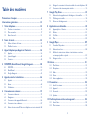 2
2
-
 3
3
-
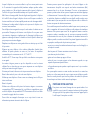 4
4
-
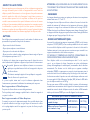 5
5
-
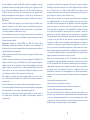 6
6
-
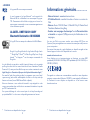 7
7
-
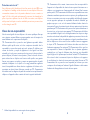 8
8
-
 9
9
-
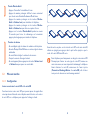 10
10
-
 11
11
-
 12
12
-
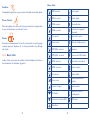 13
13
-
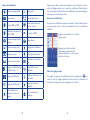 14
14
-
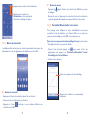 15
15
-
 16
16
-
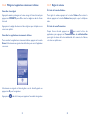 17
17
-
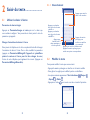 18
18
-
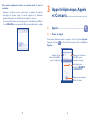 19
19
-
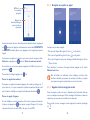 20
20
-
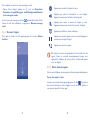 21
21
-
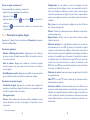 22
22
-
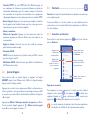 23
23
-
 24
24
-
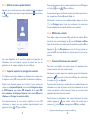 25
25
-
 26
26
-
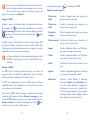 27
27
-
 28
28
-
 29
29
-
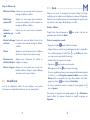 30
30
-
 31
31
-
 32
32
-
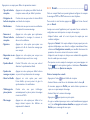 33
33
-
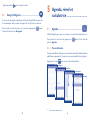 34
34
-
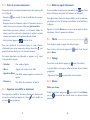 35
35
-
 36
36
-
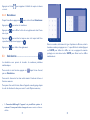 37
37
-
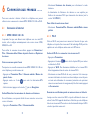 38
38
-
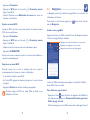 39
39
-
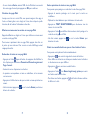 40
40
-
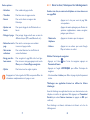 41
41
-
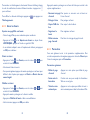 42
42
-
 43
43
-
 44
44
-
 45
45
-
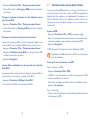 46
46
-
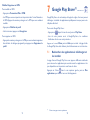 47
47
-
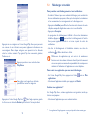 48
48
-
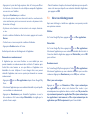 49
49
-
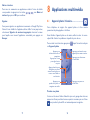 50
50
-
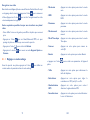 51
51
-
 52
52
-
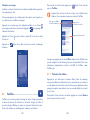 53
53
-
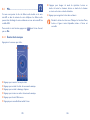 54
54
-
 55
55
-
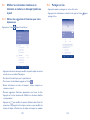 56
56
-
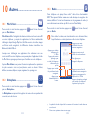 57
57
-
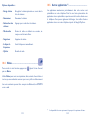 58
58
-
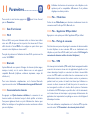 59
59
-
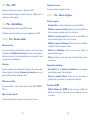 60
60
-
 61
61
-
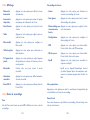 62
62
-
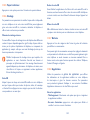 63
63
-
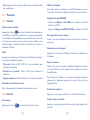 64
64
-
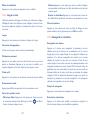 65
65
-
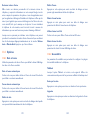 66
66
-
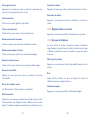 67
67
-
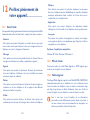 68
68
-
 69
69
-
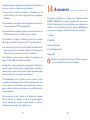 70
70
-
 71
71
-
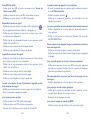 72
72
-
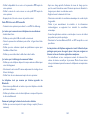 73
73
-
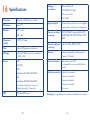 74
74
-
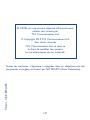 75
75
Alcatel 6045Y Manuel utilisateur
- Catégorie
- Les smartphones
- Taper
- Manuel utilisateur
Documents connexes
-
Alcatel 5042X Le manuel du propriétaire
-
Alcatel POP UP Le manuel du propriétaire
-
Alcatel Pixi 4.4 - 4034D Manuel utilisateur
-
Alcatel 2045 Quick User Guide
-
Alcatel 1T7 Refresh Manuel utilisateur
-
Alcatel PIXI 4 6 3G Le manuel du propriétaire
-
Alcatel 1050 Quick User Guide
-
Alcatel ONE TOUCH PIXI 3 Le manuel du propriétaire
-
Alcatel 8079 Manuel utilisateur
-
Alcatel PIXI 4 - 5010X Manuel utilisateur